Uppdaterad april 2024: Sluta få felmeddelanden och sakta ner ditt system med vårt optimeringsverktyg. Hämta den nu på denna länk
- Ladda ned och installera reparationsverktyget här.
- Låt den skanna din dator.
- Verktyget kommer då reparera din dator.
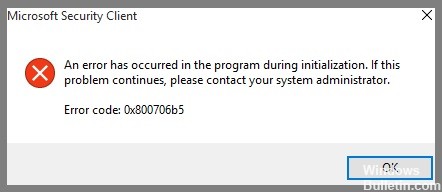
Det finns två typer av Windows Update-fel, dvs sökningen misslyckas, ger inga uppdateringar och ett felmeddelande, eller tillhandahåller en lista över tillgängliga uppdateringar men de kan inte installeras av många anledningar. Ett av Windows Update-felen är 0x800706b5. Enligt Microsofts foruminlägg lider många av detta problem.
I den här artikeln kommer vi att förklara hur du fixar Windows Update-felkod 0x800706b5.
Vad orsakar Windows Update felkod 0x800706b5?
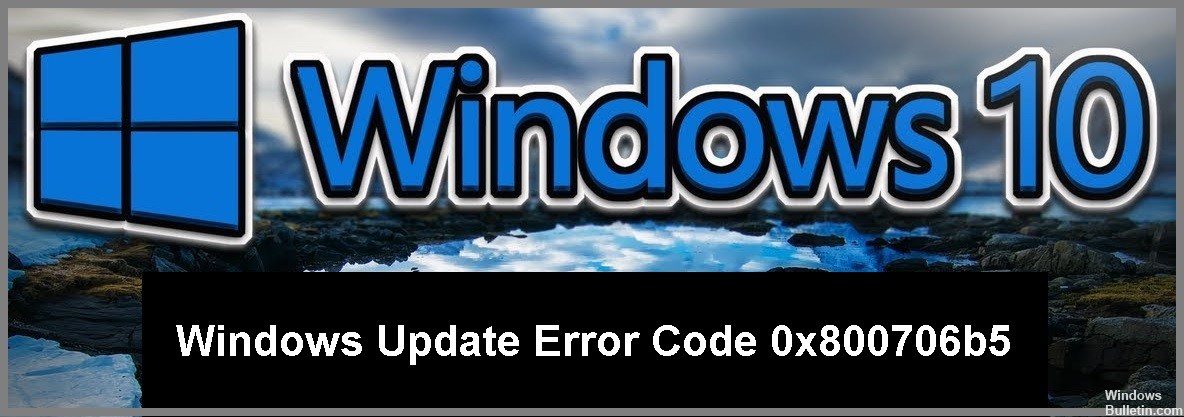
- Felkod 0x800706b5 är ett vanligt problem som uppstår på grund av problem med Windows Update. Det här problemet uppstår ofta med användare av Windows 8 och 10. Felet kan uppstå om du har väntande uppdateringar som har laddats ner och är redo att installeras.
- Felproblem 0x800706b5 kan också orsakas av skadade Windows-filer. Många användare upplever felkoden när de försöker starta om datorn när väntande uppdateringar ännu inte har installerats.
Hur fixar jag Windows Update-felkoden 0x800706b5?
Uppdatering april 2024:
Du kan nu förhindra PC -problem genom att använda det här verktyget, till exempel att skydda dig mot filförlust och skadlig kod. Dessutom är det ett bra sätt att optimera din dator för maximal prestanda. Programmet åtgärdar vanligt förekommande fel som kan uppstå på Windows -system - utan behov av timmar med felsökning när du har den perfekta lösningen till hands:
- Steg 1: Ladda ner PC Repair & Optimizer Tool (Windows 10, 8, 7, XP, Vista - Microsoft Gold Certified).
- Steg 2: Klicka på "Starta Scan"För att hitta Windows-registerproblem som kan orsaka problem med datorn.
- Steg 3: Klicka på "Reparera allt"För att åtgärda alla problem.

Kontrollera om det finns fel i systemfilerna
- Gå till Start-menyn
- I sökkolumnen skriver du "Kommandotolk".
- Högerklicka på kommandotolken och välj Kör som administratör.
- Ange följande kommando och tryck på Enter. Det tar cirka 10-15 minuter att slutföra processen.
sfc / scannow - Starta om datorn nu.
- Kontrollera om du kan försöka köra Windows-uppdateringar.
Starta om Windows uppdateringstjänster
- Använd tangentkombinationen Windows + R för att öppna dialogrutan Kör.
- Skriv services.MSC i fältet Öppna fördefinierade och klicka på OK.
- I fönstret Tjänster till vänster hittar du Background Smart Transmission Service och Encryption Service.
- Dubbelklicka på var och en av dessa tjänster och välj Stopp.
- Använd tangentkombinationen Windows + R för att öppna dialogrutan Kör.
- Ange C:\Windows\SoftwareDistribution\ i fältet Öppna förinställning och klicka på OK.
- Radera nu allt i den här mappen i Utforskaren.
- Öppna fönstret Tjänster igen.
- Leta upp tjänsten för intelligent bakgrundsöverföring och krypteringstjänsterna.
- Dubbelklicka på var och en av dessa tjänster och välj Kör.
- Slutligen starta om datorn.
Återställer Windows Update -komponenter
- Hitta felsökaren för Windows Update på den officiella Microsoft-webbplatsen.
- Där hittar du två versioner av Windows att ladda ner.
- Den första versionen är för Windows 10 och den andra är för Windows 7, Windows 8.1 och Windows 8.
- När du har valt version kör du verktyget.
- Följ anvisningarna på skärmen.
- När det diagnostiska verktyget har slutfört processen.
- Kontrollera om felet har åtgärdats eller inte.
Kör felsökaren för Windows Update

- Visa startmenyn.
- Skriv "Kontrollpanelen" i sökkolumnen.
- Klicka på ikonen som visas högst upp på Start-menyn.
- I fönstret Kontrollpanelen klickar du på alternativet System och säkerhet.
- Klicka sedan på alternativet Säkerhet och underhåll.
- Välj Felsökning och klicka på System och säkerhet.
- Där väljer du alternativet Windows Update.
- Klicka på knappen Nästa.
- Slutligen starta om datorn.
Expert Tips: Detta reparationsverktyg skannar arkiven och ersätter korrupta eller saknade filer om ingen av dessa metoder har fungerat. Det fungerar bra i de flesta fall där problemet beror på systemkorruption. Detta verktyg kommer också att optimera ditt system för att maximera prestanda. Den kan laddas ner av Klicka här
Vanliga frågor
Vad är felkod 0x800706b5?
Detta är ett vanligt problem som orsakas av Windows Update-systemfel.
Vilka är orsakerna till Windows Update-felkod 0x800706b5?
Felkod 0x800706b5 är ett vanligt problem som orsakas av Windows Update-problem. Det här problemet uppstår ofta med användare av Windows 8 och 10. Felet kan uppstå om du har väntande uppdateringar som har laddats ner och är redo att installeras.
Hur löser jag Windows Update-felkod 0x800706b5?
- Kontrollera om det finns fel i dina systemfiler.
- Starta om Windows Update-tjänsterna.
- Återställ Windows Update-komponenterna.
- Kör Windows Update-felsökning.


